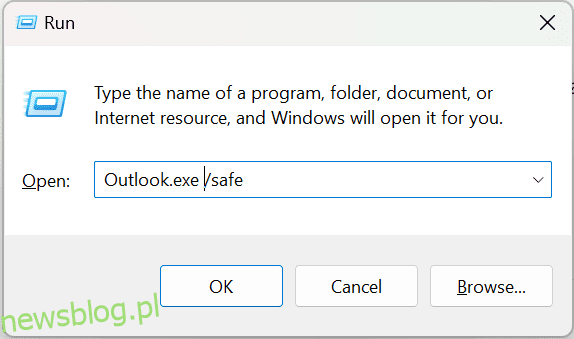Microsoft Outlook to podstawowy klient poczty e-mail dla nowoczesnych firm. Jego zaawansowane funkcje sprawiają, że jest to idealny wybór dla profesjonalistów do realizacji ich potrzeb komunikacyjnych. Może się jednak zdarzyć, że napotkasz trudności z sporadycznym rozłączaniem serwera programu Outlook.
Jeśli tak się stanie, nie jesteś sam! Może się to zdarzyć, gdy aplikacja nie połączy się z Internetem lub serwerem poczty e-mail.
To częsty problem; na szczęście jest to łatwe do rozwiązania. W ciągu zaledwie kilku minut możesz ponownie połączyć serwer programu Outlook.
Ten przewodnik zawiera kroki rozwiązywania problemów z rozłączaniem serwera programu Outlook.
Więc bez dalszych ceregieli, zaczynajmy.
Spis treści:
Na czym polega problem z rozłączeniem programu Outlook z serwerem?
Problem rozłączenia programu Outlook z serwerem występuje, gdy użytkownicy nie mogą połączyć się ze swoimi kontami e-mail programu Outlook, co powoduje nieprawidłowe działanie wiadomości e-mail, kalendarzy, kontaktów i innych funkcji.
Może się to zdarzyć z powodu problemów z serwerem, problemów z łącznością lub ustawień skonfigurowanych przez użytkownika. Musisz zidentyfikować przyczynę, zanim podejmiesz kroki, aby ją naprawić, aby rozwiązać problem z programem Outlook odłączony od serwera.
Bez względu na przyczynę problem z rozłączeniem programu Outlook z serwerem może irytować wielu użytkowników. Aby uniknąć tego problemu w przyszłości, ważne jest, aby regularnie sprawdzać dostępność aktualizacji, potwierdzać poprawność wszystkich ustawień i kontaktować się z administratorem serwera, jeśli wprowadzane są jakiekolwiek większe zmiany.
Powiedziawszy to, przyjrzyjmy się teraz, co powoduje problemy z rozłączeniem programu Outlook.
Typowe przyczyny problemu z rozłączeniem programu Outlook
Gdy wystąpi problem z rozłączeniem programu Outlook z serwerem, jest to frustrujące.
Jednak zrozumienie przyczyny tego problemu i dostępnych metod rozwiązywania problemów pomoże w szybkim przywróceniu i uruchomieniu poczty e-mail programu Outlook.
Wielu użytkowników programu Outlook ma problemy z łącznością podczas korzystania z programu.
Problemy z rozłączeniem programu Outlook mogą mieć różne przyczyny; niektórzy z nich są:-
# 1. Problemy z siecią
Problemy z połączeniem, ustawienia serwera proxy lub zapory, niska prędkość sieci lub przestarzałe oprogramowanie mogą uniemożliwić programowi Outlook ustanowienie stabilnego połączenia.
#2. Problemy z konfiguracją programu Outlook
Niewłaściwa konfiguracja lub uszkodzone pliki w konfiguracji programu Outlook mogą również powodować problemy z połączeniem.
#3. Problemy z plikami PST
Duże pliki PST oraz uszkodzone lub niekompletne wiadomości e-mail mogą powodować nieprawidłowe działanie lub rozłączanie programu Outlook.
#4. Problemy z oprogramowaniem
Poprawki zabezpieczeń, aktualizacje systemu Windows i uaktualnienia pakietu Microsoft Office mogą powodować rozłączanie programu Outlook.
#5. Problem z certyfikatem SSL
Jeśli masz problemy z rozłączaniem konta e-mail programu Outlook, istnieje prawdopodobieństwo, że Twój certyfikat SSL jest nieaktualny lub nieprawidłowy.
#6. Konflikt programów antywirusowych lub zapór sieciowych
Gdy na urządzeniu jest zainstalowanych wiele programów zabezpieczających, mogą one potencjalnie kolidować ze sobą, powodując różne problemy z połączeniem sieciowym.
#7. Niekompatybilne programy lub aktualizacje
Aby pomyślnie połączyć program Outlook z serwerem, upewnij się, że używasz najnowszej wersji programu Outlook i sprawdź, czy wszystkie programy i aplikacje są zgodne z Twoją wersją programu Outlook.
Na szczęście powyższe problemy często można rozwiązać za pomocą kilku kroków rozwiązywania problemów lub niewielkich zmian w ustawieniach programu Outlook.
Omówmy teraz kilka różnych poprawek, które możesz wypróbować, aby rozwiązać problemy z rozłączaniem programu Outlook z usługą.
Sprawdź swoje połączenie z internetem
Pierwszym krokiem do rozwiązania problemu z programem Outlook jest upewnienie się, że połączenie internetowe działa prawidłowo. Sprawdź ustawienia routera i modemu lub przeprowadź test szybkości, aby upewnić się, że połączenie internetowe działa optymalnie. Stan twojego połączenia musi być podłączony do Internetu.
Twoje połączenie musi być wystarczająco silne, aby program Outlook mógł pozostać w kontakcie. Upewnij się, że zarówno komputer, jak i sieć są podłączone i działają prawidłowo. Pomoże Ci to zidentyfikować, czy są jakieś problemy z ustawieniami sieciowymi.
Zamknij i ponownie otwórz Outlooka
Czasami wystarczy nowy początek, aby wszystko zaczęło działać. Spróbuj tego — zamknij i ponownie otwórz aplikację Outlook. Może po prostu załatwić sprawę i rozwiązać problem!
Możesz także spróbować ponownie otworzyć Outlooka w trybie awaryjnym, a czasami niezgodne dodatki mogą powodować problemy w pliku danych Outlooka, prowadząc do uszkodzenia OST.
Oto kroki, które należy wykonać, aby upewnić się, że dodatki nie powodują problemów: –
- Otwórz okno Uruchom za pomocą polecenia Windows + R.
- Wpisz Outlook.exe /safe i kliknij OK
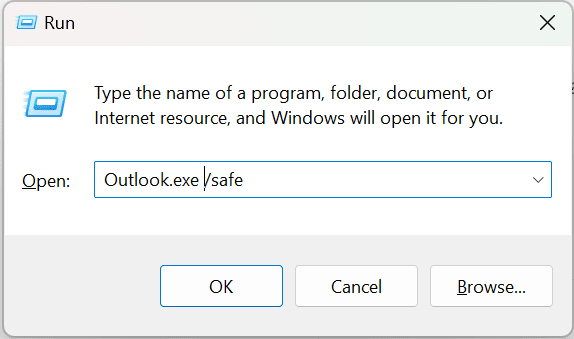
- Po wprowadzeniu identyfikatora logowania i hasła sprawdź pasek stanu

- Należy wyłączyć wszystkie dodatki i normalnie ponownie uruchomić program Outlook, jeśli wyświetla komunikat Połączono z Microsoft Exchange.

- Następnie zacznij włączać jeden dodatek na raz i ponownie sprawdź status rozłączenia w programie Outlook.
- Usuń wadliwy dodatek z programu Outlook i normalnie korzystaj z programu Outlook. Po znalezieniu wadliwego dodatku powodującego problem.
Wyłącz ustawienia proxy w Outlooku
Jeśli powyższe dwa rozwiązania nie okazały się korzystne, problem może leżeć w ustawieniach proxy w Outlooku. Wyłączenie ustawień serwera proxy w programie Outlook może rozwiązać problem z rozłączaniem programu Outlook z serwerem.
Oto jak to zrobić:
- Otwórz program Outlook i wybierz kartę pliku w górnym panelu nawigacyjnym.
- W informacjach o koncie wybierz ustawienia konta > ustawienia konta.
- Wybierz konto wymiany i kliknij Zmień.
- W oknie właściwości programu Outlook wybierz zakładkę połączenie i upewnij się, że zaznaczona jest opcja Połącz z Microsoft Exchange przy użyciu protokołu HTTP.
- Wybierz ustawienia proxy wymiany.
- W ustawieniach uwierzytelniania proxy wybierz uwierzytelnianie podstawowe.
- Odznacz pole obok opcji „W szybkich sieciach najpierw połącz się za pomocą protokołu HTTP, a następnie za pomocą protokołu TCP/IP” i kliknij przycisk OK.
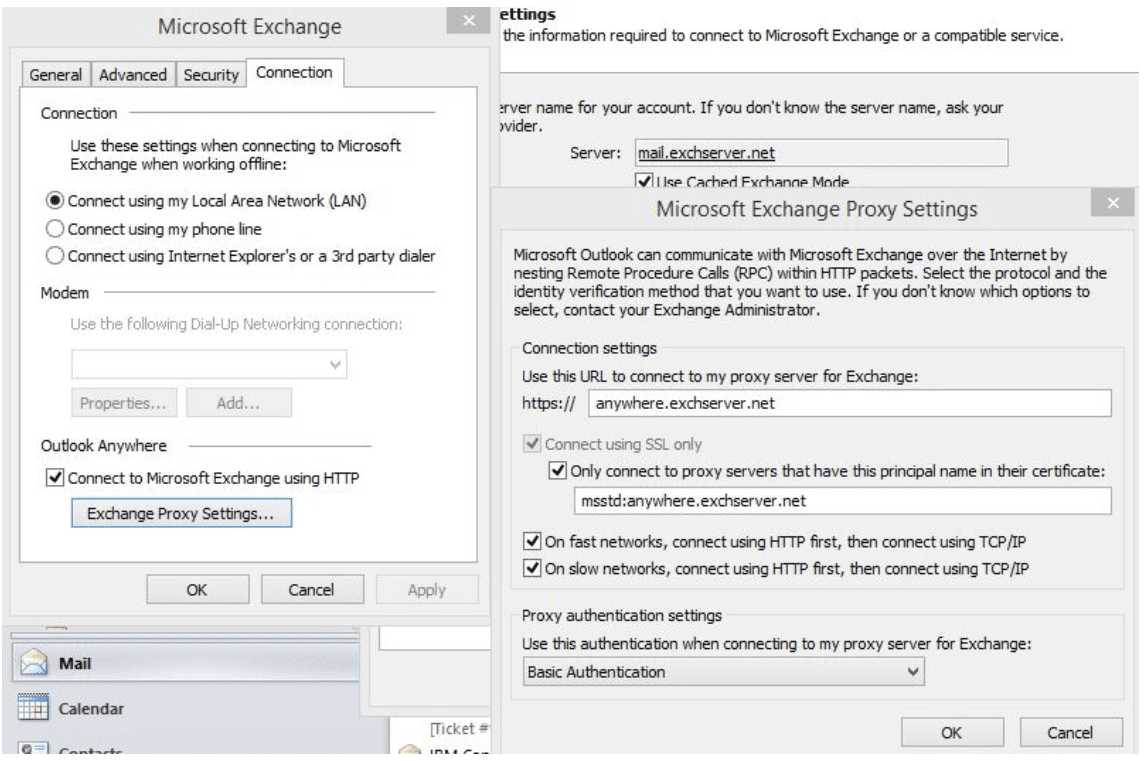
Po wprowadzeniu tych zmian powinno być teraz możliwe ponowne połączenie programu Outlook z serwerem.
Napraw plik danych programu Outlook
Błąd w kompatybilności może spowodować spowolnienie lub całkowite przerwanie działania programu Outlook. Możesz także spróbować naprawić plik danych programu Outlook za pomocą narzędzi do naprawy programu Outlook PST, aby rozwiązać problem.
Oto jak uruchomić proces naprawy, który może być w stanie rozwiązać problem.
- Otwórz Outlooka.
- Kliknij Informacje>Ustawienia konta>Ustawienia konta
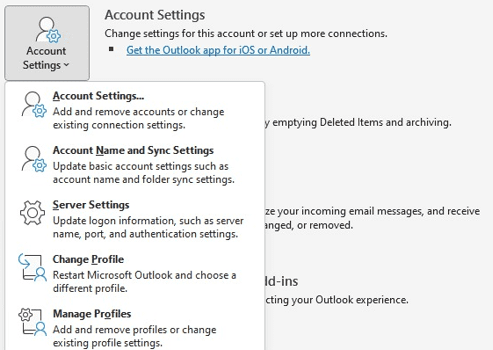
- Stąd naciśnij przycisk naprawy
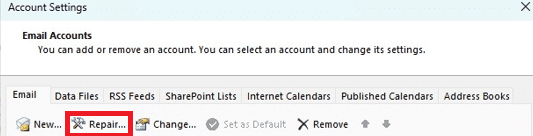
- Pojawi się wyskakujące okienko z prośbą o pozwolenie na rozpoczęcie naprawy. Wybierz Tak, a program Outlook rozpocznie proces naprawy.
- Może zostać wyświetlony komunikat, że program Outlook nie może naprawić pliku danych. Jeśli tak, po prostu uruchom ponownie komputer i ponownie uruchom proces naprawy.
Jeśli program Outlook był w stanie naprawić plik danych, uruchom ponownie program Outlook. Powinieneś teraz ponownie połączyć się z serwerem, a problem powinien zostać rozwiązany.
Usuń konto e-mail i dodaj je ponownie
Innym prostym rozwiązaniem jest usunięcie konta e-mail z programu Outlook, a następnie dodanie go z powrotem.
Oto jak:
- Uruchom program Outlook i przejdź do Plik > Ustawienia konta > Ustawienia konta.
- Wybierz konto e-mail, a następnie kliknij przycisk usuwania.
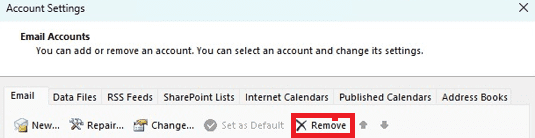
- Kliknij przycisk Dalej, aby potwierdzić, że chcesz usunąć konto, a następnie kliknij przycisk Zakończ.
- Wróć do Plik > Ustawienia konta > Ustawienia konta.
- Kliknij dodaj, a następnie postępuj zgodnie z instrukcjami, aby skonfigurować konto e-mail.
- Uruchom program Outlook i kliknij Plik > Informacje.
- Wybierz Ustawienia konta > Zarządzaj profilami.
- Kliknij Dodaj, a następnie Pokaż profile.
- Teraz wpisz swoje imię i nazwisko, które chcesz dodać do swojego profilu w wymaganym obszarze i wybierz OK.
- Dodaj swoje konto e-mail do nowego konta.
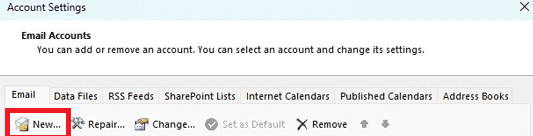
- Kliknij opcję Zawsze używaj tego profilu z menu rozwijanego i wybierz swój nowy profil.
- Wybierz Zastosuj, a następnie OK.
- Teraz zamknij program Outlook, otwórz go ponownie i zacznij z niego korzystać.
Odinstaluj i ponownie zainstaluj Outlooka
Jeśli nadal masz problem z odłączaniem programu Outlook od serwera, spróbuj odinstalować i ponownie zainstalować program Outlook, aby rozwiązać problem. Odinstalowanie i ponowne zainstalowanie programu Outlook powinno rozwiązać wszelkie konflikty, które są przyczyną problemu.
Aby odinstalować i ponownie zainstalować program Outlook, wykonaj czynności opisane poniżej:
- Przejdź do menu „Start” i wybierz „Panel sterowania”.
- Kliknij „Programy i funkcje”
- Zlokalizuj „Microsoft Office Outlook” na liście zainstalowanych programów.
- Wybierz „Odinstaluj”, aby usunąć program Outlook ze swojego systemu.
- Po zakończeniu procesu odinstalowywania uruchom ponownie komputer.
- Zainstaluj ponownie program Outlook, postępując zgodnie z instrukcjami wyświetlanymi na ekranie
- Ponownie uruchom komputer.
- Uruchom program Outlook i sprawdź, czy jest on połączony z serwerem
Wykonanie powyższych kroków powinno pomóc w rozwiązaniu wszelkich problemów z połączeniami programu Outlook i serwera. Jeśli po wykonaniu tych czynności nadal występują problemy, możesz skontaktować się ze specjalistą w celu uzyskania dalszej pomocy.
Sprawdź problemy z certyfikatem
Przed przystąpieniem do rozwiązywania problemów upewnij się, że nie występują żadne problemy z certyfikatem powodujące zakłócenia. Częstą przyczyną tego zakłócenia może być nieaktualny lub nieprawidłowy certyfikat cyfrowy, który należy zaktualizować, aby umożliwić bezpieczną komunikację z serwerem pocztowym.
Wyłącz zaporę Microsoft Defender
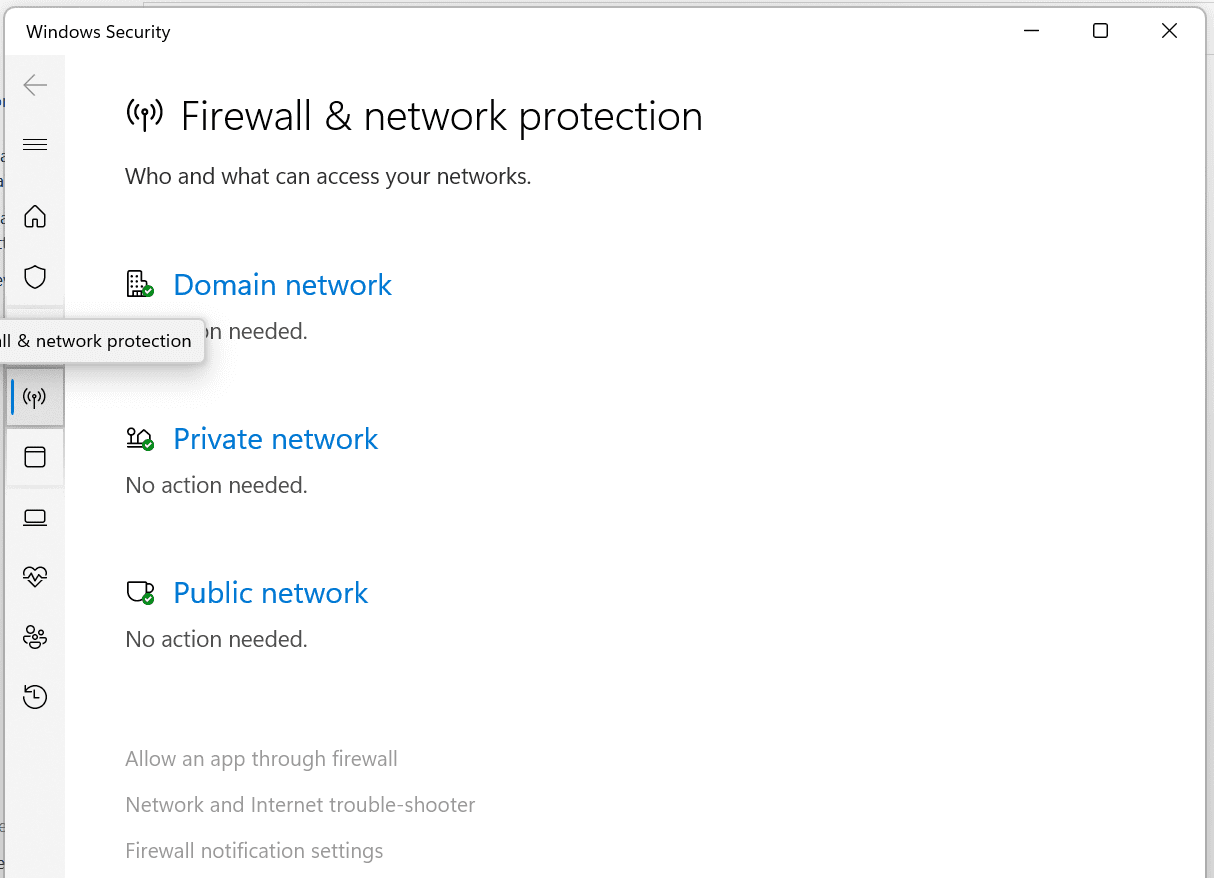
Zaleca się wyłączenie zapory w celu rozwiązania problemów z siecią programu Outlook. Zapory ogniowe pełnią funkcję strażników, ograniczając dostęp niechcianego lub potencjalnie złośliwego ruchu do systemu. Jednak w tym przypadku zapora może zakłócać połączenie programu Outlook.
Aby wyłączyć zaporę, wykonaj następujące kroki:
- Przejdź do menu Start.
- Wpisz Zabezpieczenia systemu Windows i wybierz tę aplikację. Tutaj powinieneś być w stanie tymczasowo wyłączyć zaporę ogniową lub dla określonych sieci.
- Teraz kliknij Zapora ogniowa i ochrona sieci.
- Stuknij w sieć prywatną lub sieć z aktywną etykietą.
- Wyłącz zaporę Microsoft Defender.
- Pojawi się zakładka Kontrola konta użytkownika, wybierz Tak i przejdź dalej.
Po wyłączeniu uruchom ponownie program Outlook i sprawdź, czy problem został rozwiązany.
Zalecamy zachowanie ostrożności podczas wyłączania zapory i wyłączenie jej tylko tymczasowo. Twoja zapora ogniowa jest na miejscu, aby Cię chronić, więc pamiętaj, aby pamiętać o jej ponownym włączeniu po rozwiązaniu problemu.
Spróbuj wyłączyć tryb offline

Jeśli korzystałeś z aplikacji Outlook, możliwe, że ustawienia trybu offline mogą być włączone, co może być przyczyną problemu. Na szczęście ten problem jest dość łatwy do naprawienia i można to zrobić, wyłączając ustawienia trybu offline w Outlooku.
Aby to zrobić:
- Otwórz aplikację Outlook
- Wybierz kartę Wyślij/Odbierz
- Kliknij opcję „Wok offline”.
Aplikacja Outlook automatycznie uruchomi się ponownie i nie będzie już w trybie offline. Powinno to rozwiązać wszelkie problemy z programem Outlook i sprawić, by działał normalnie.
Jeśli problem nadal nie został rozwiązany, skontaktuj się z pomocą techniczną firmy Microsoft i wyjaśnij problem. Będą w stanie pomóc Ci rozwiązać problem.
Podsumowanie
W tym artykule podzieliliśmy się przyczynami rozłączenia programu Outlook z problemami z serwerem i tym, co możesz zrobić, aby je naprawić. W większości przypadków tego typu problemy mogą uniemożliwić wysyłanie lub odbieranie poczty. Dlatego tak ważne jest natychmiastowe rozwiązanie problemu. Mamy nadzieję, że jeden z powyższych kroków z pewnością rozwiąże problem z programem Outlook.
Możesz także zbadać kilka sposobów rozwiązania problemów z awariami programu Outlook w systemie Windows.